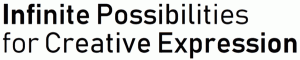Inaktivera Period After Double Space för Touch-tangentbord i Windows 10
Windows 10 innehåller ett pektangentbord för datorer och surfplattor med pekskärm. När du trycker på ett textfält på din surfplatta visas pektangentbordet på skärmen. Om du inte har en pekskärm kan du fortfarande starta den. Du kan förhindra att Windows 10 lägger till en punkt automatiskt efter att du tryckt på mellanslagstangenten två gånger.

Det är möjligt att aktivera eller inaktivera Förslag på pektangentbordet i Windows 10. Du kan också aktivera eller inaktivera automatisk periodtillägg efter dubbeltryckning på mellanslagstangenten. I den här artikeln kommer vi att se hur det kan göras.
Annons
För att inaktivera en period efter dubbelt mellanslag för pektangentbordet i Windows 10, gör följande.
- Öppen inställningar.
- Gå till Tid & språk -> Tangentbord.
- Till höger, välj ditt tangentbord i listan och klicka på knappen Alternativ.

- Till höger inaktiverar du alternativet Lägg till en punkt efter att jag dubbeltryckt på mellanslagstangenten enligt nedanstående.

Du kan återställa ändringen när som helst.
Aktivera funktionen Lägg till period efter att dubbeltrycka mellanslagstangenten
- Öppen inställningar.
- Gå till Tid & språk -> Tangentbord.
- Till höger, välj ditt tangentbord i listan och klicka på knappen Alternativ.
- Till höger, aktivera alternativet Lägg till en punkt efter att jag dubbeltryckt på mellanslagstangenten enligt nedanstående.
Slutligen kan du konfigurera det här alternativet med hjälp av en registerjustering. Här är hur det kan göras.
Lägg till period efter att dubbeltrycka mellanslagstangenten med en registerjustering
- Öppna Registry Editor app.
- Gå till följande registernyckel.
HKEY_CURRENT_USER\Software\Microsoft\Input\Settings\proc_1\loc_0409\im_1
Se hur du går till en registernyckel med ett klick.
- Till höger skapar du ett nytt 32-bitars DWORD-värde PeriodShortcut.
Obs: Även om du är det kör 64-bitars Windows du måste fortfarande skapa ett 32-bitars DWORD-värde.
Ställ in dess värdedata till 1 för att aktivera funktionen. - För att inaktivera tillägg av en period, ställ in PeriodShortcut värde data till 0.

- Logga ut från ditt användarkonto och logga in igen.
Notera loc_0409 del i registersökvägen representerar språket på tangentbordet. I mitt fall är det engelska. Du måste ersätta den med lämplig undernyckel som matchar ditt nuvarande inmatningsspråk, t.ex. loc_0419 för ryska.
Det är allt.